Tahapan Membuat Stock Request Order Tipe Consumption/Issuing
Stock Request Order (SRO) dengan Tipe Consumption/Issuing merupakan tipe SRO yang pembuatan dokumennya bertujuan untuk kebutuhan internal perusahaan.
a. Akses Menu SRO
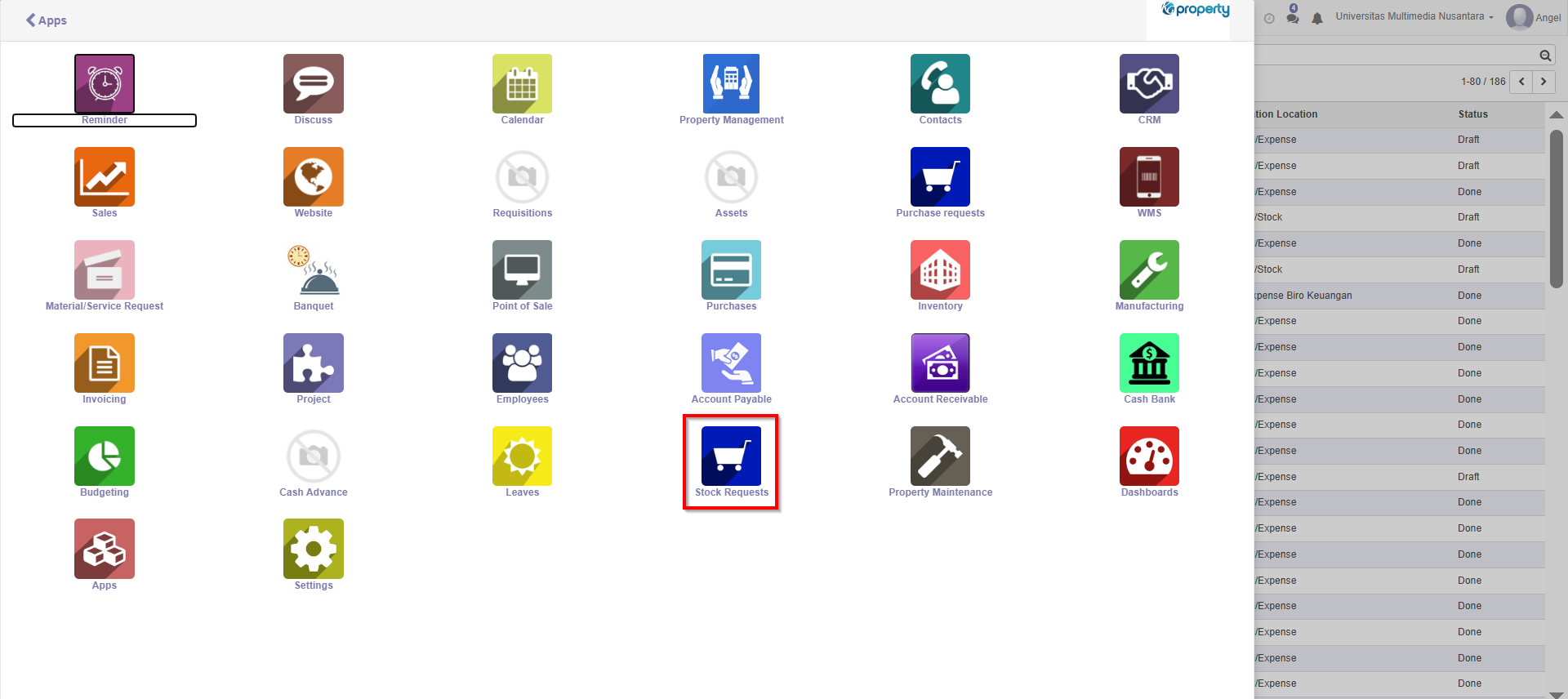
Gambar 1.1 Menu Stock Requests
b. Click button Create
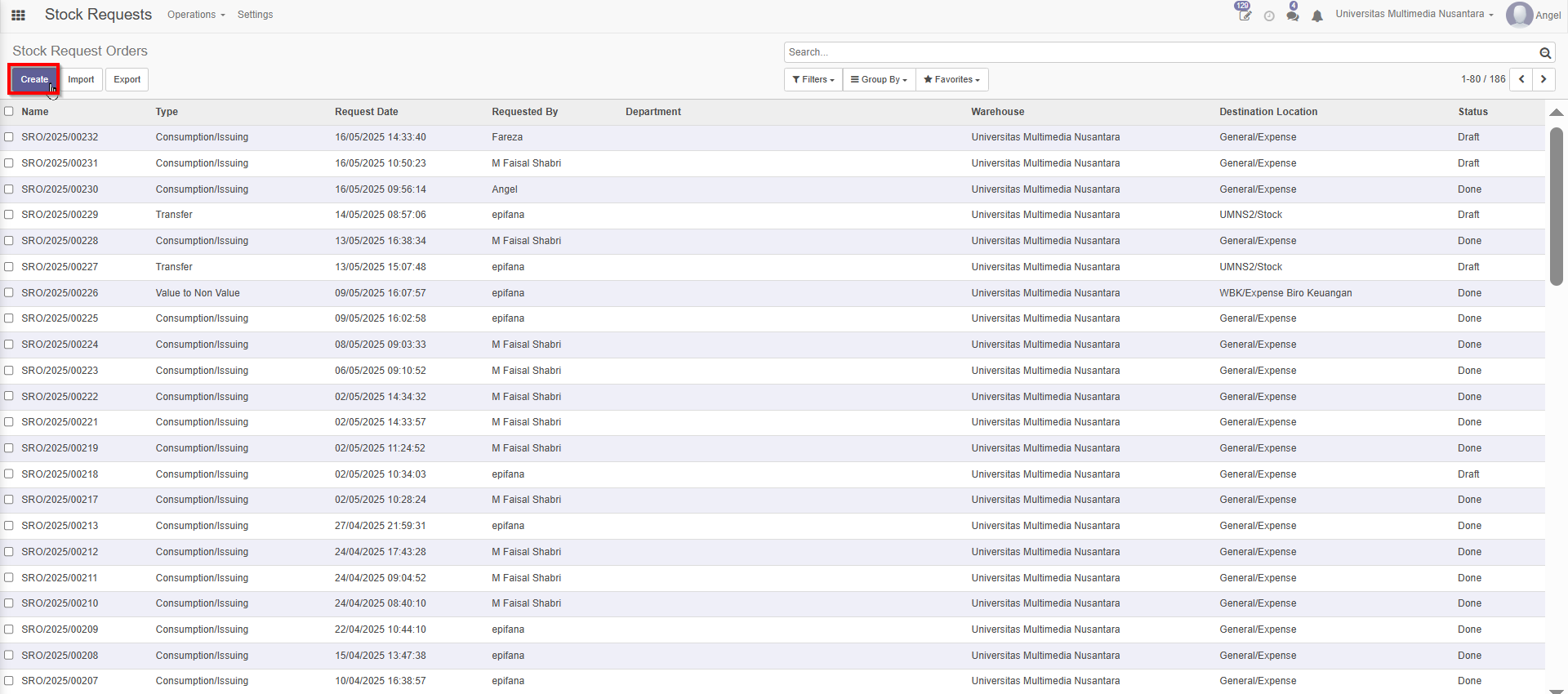
Gambar 1.2 Button Create Stock Request Order
c. Mengisi Informasi di Header SRO
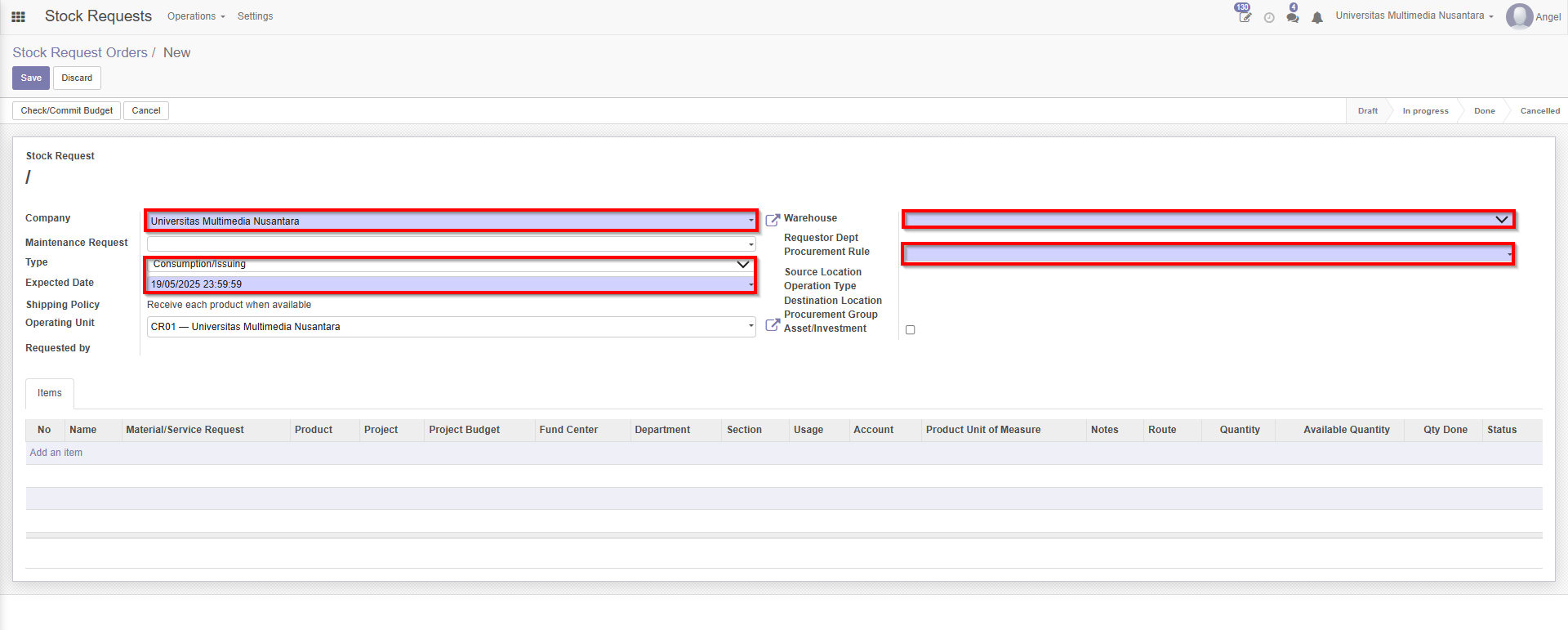
Gambar 1.3 Fields di Header Stock Request Order
- Company: Nama business unit
- Type: Tipe Stock Request Order. Gunakan Consumption/Issuing
- Expected Date: Ekspetasi tanggal dan jam
- Warehouse: Tempat untuk menyimpan dan mengelola stok barang
- Procurement Rule: Aturan yang menentukan bagaimana kebutuhan barang dipenuhi
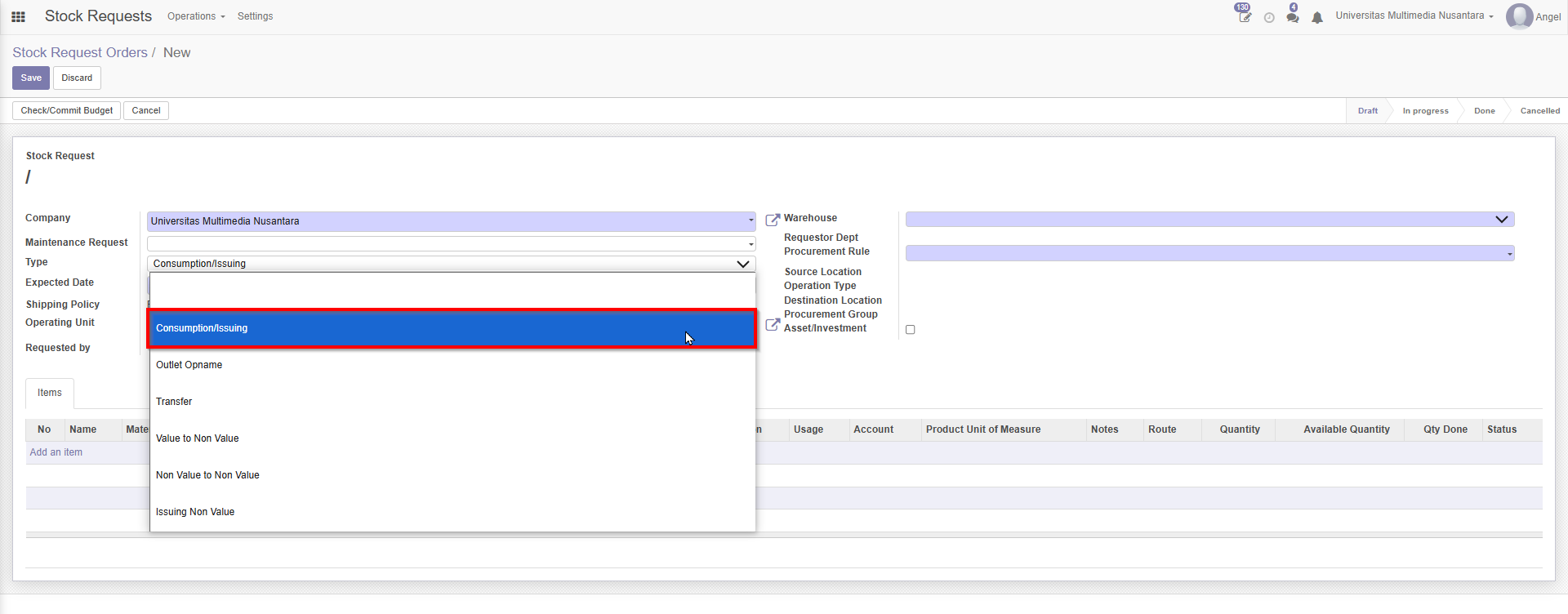
Gambar 1.4 Tipe Stock Request Order Type Consumption/Issuing
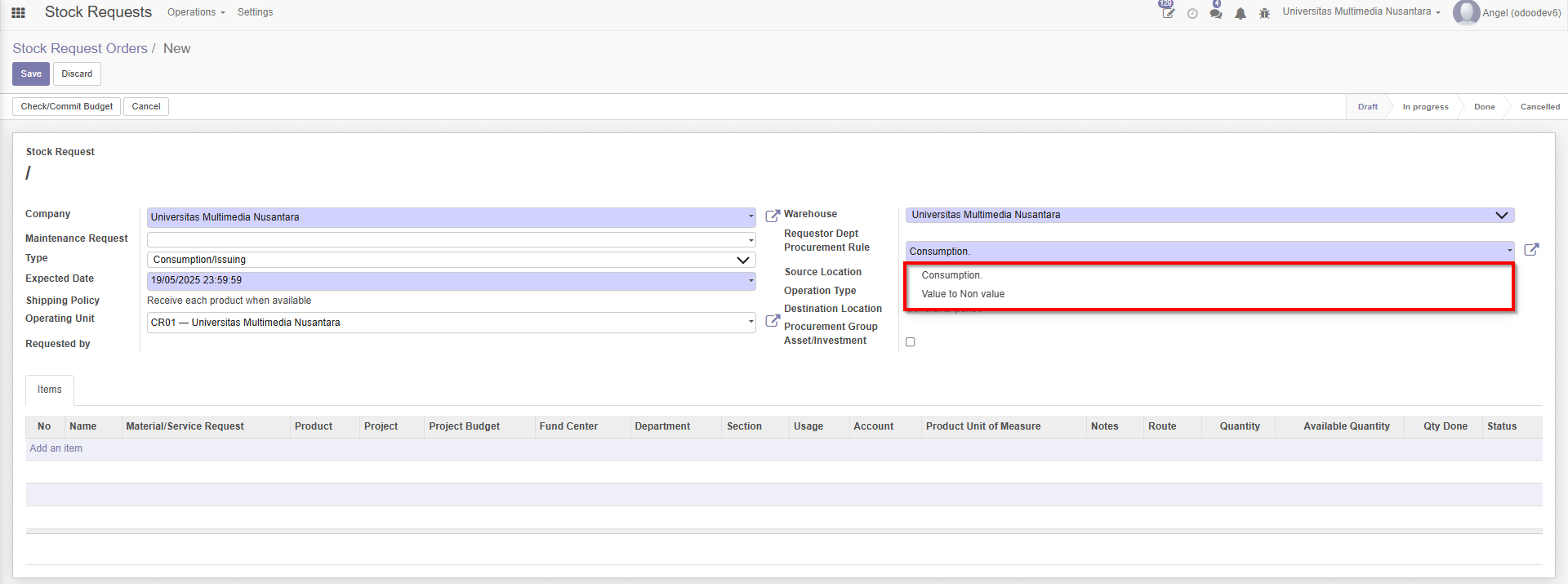
Gambar 1.5 Opsi Procurement Rule dengan Stock Request Order Type Consumption/Issuing
d. Add Items
1. Click Add Items
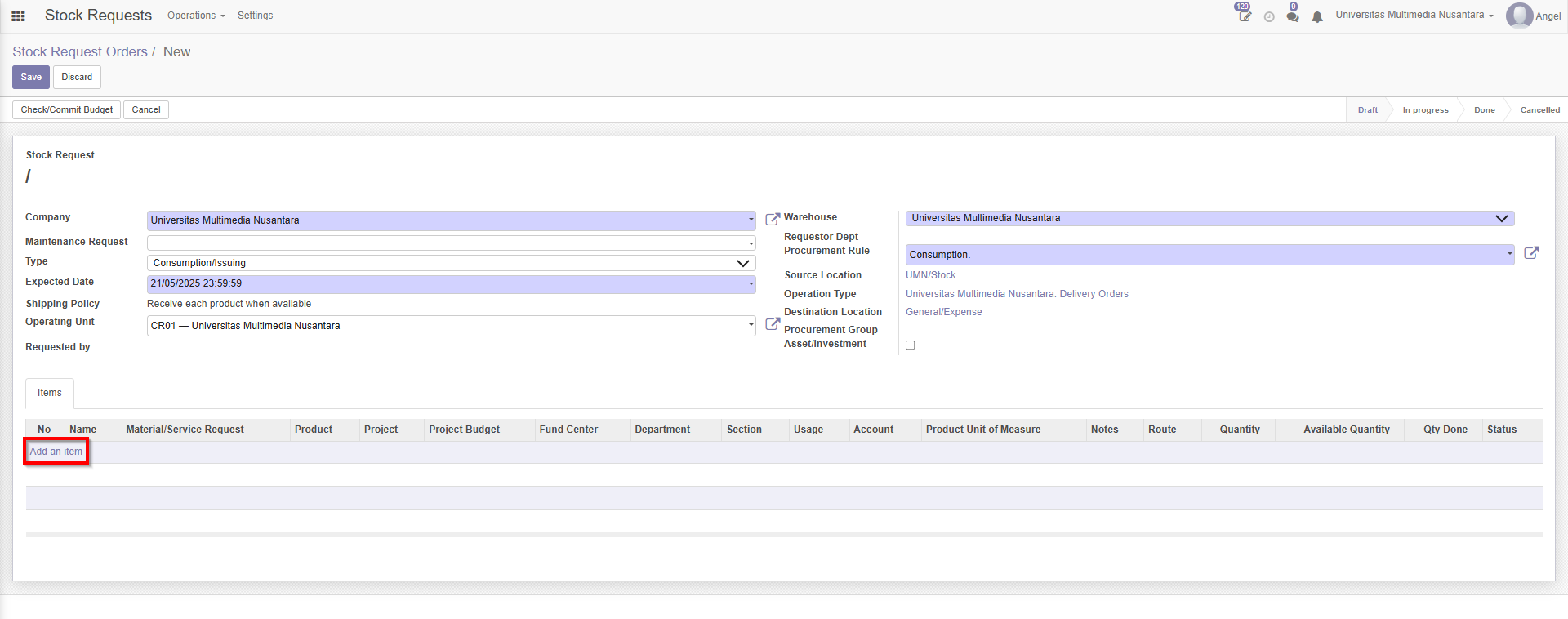
Gambar 1.6 Letak Button Add Item
2. Masukkan Informasi Item
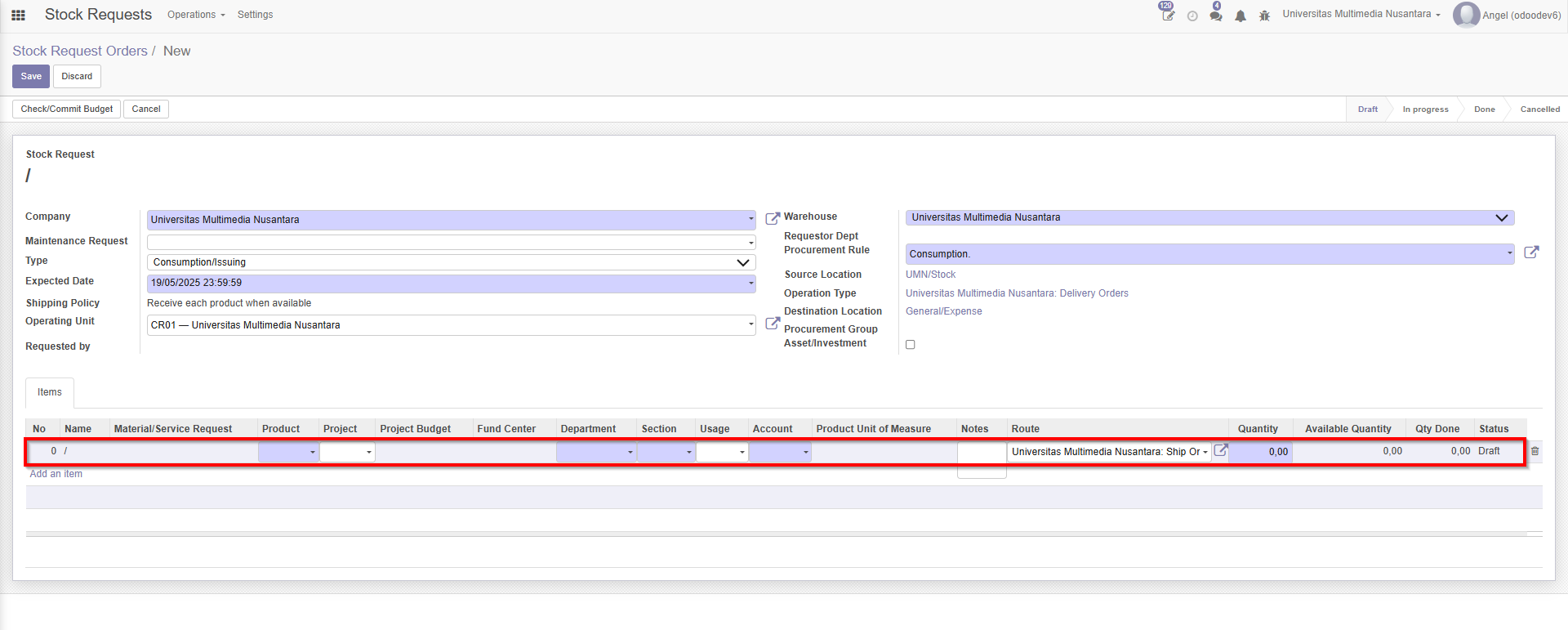
Gambar 1.7 Informasi Item
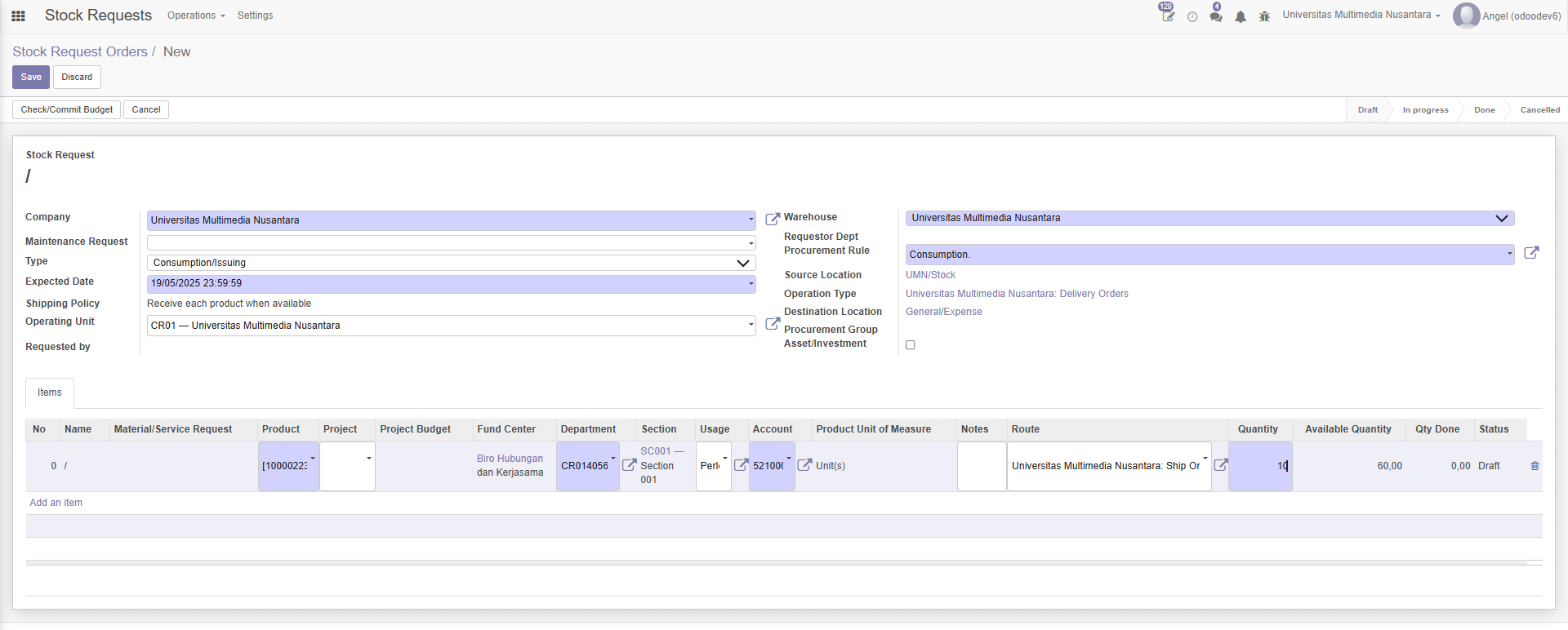
Gambar 1.8 Memasukkan Informasi Item
Setelah itu, user bisa enter untuk menyimpan item tersebut.
3. Jika Ingin Delete Item Lines
User bisa menggunakan button delete
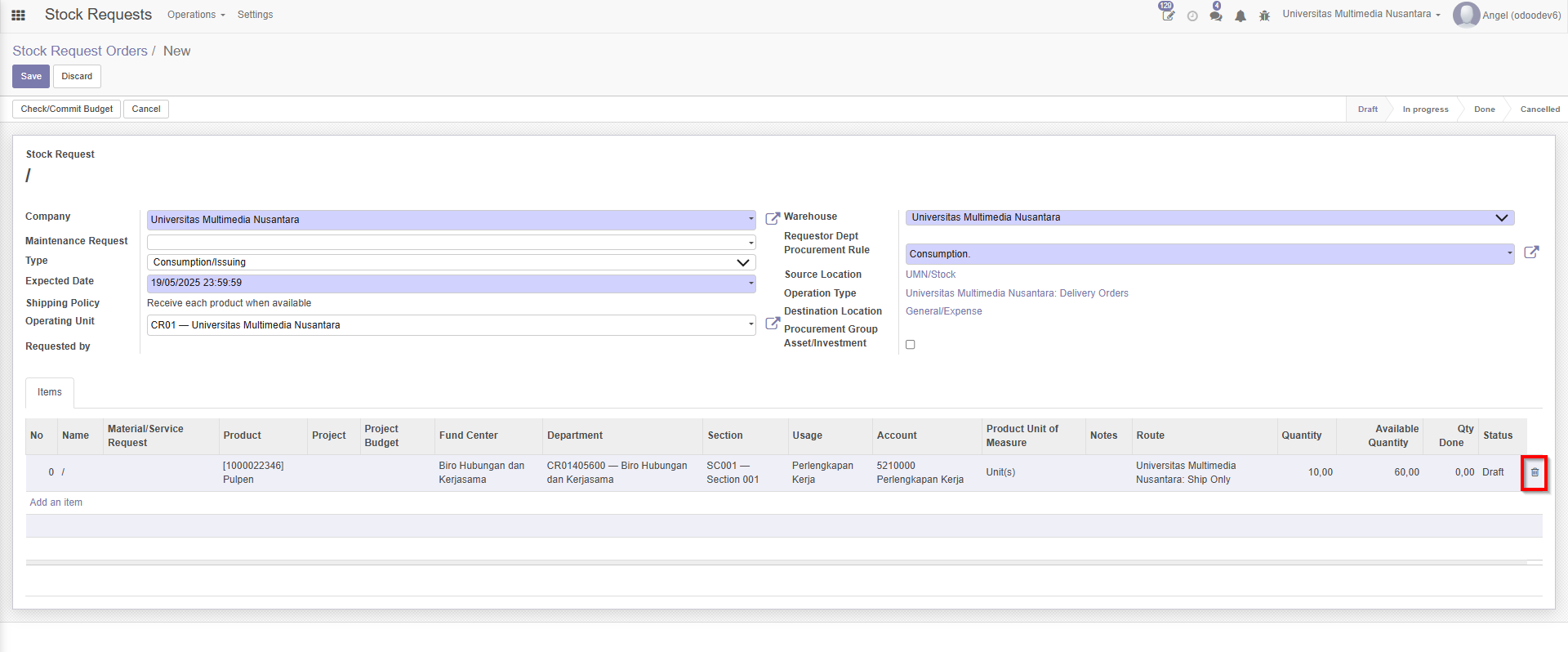
Gambar 1.9 Button Delete Item Line
4. Jika Ingin Add Item baru
User bisa click Add Item lagi dan memasukkan informasi item.
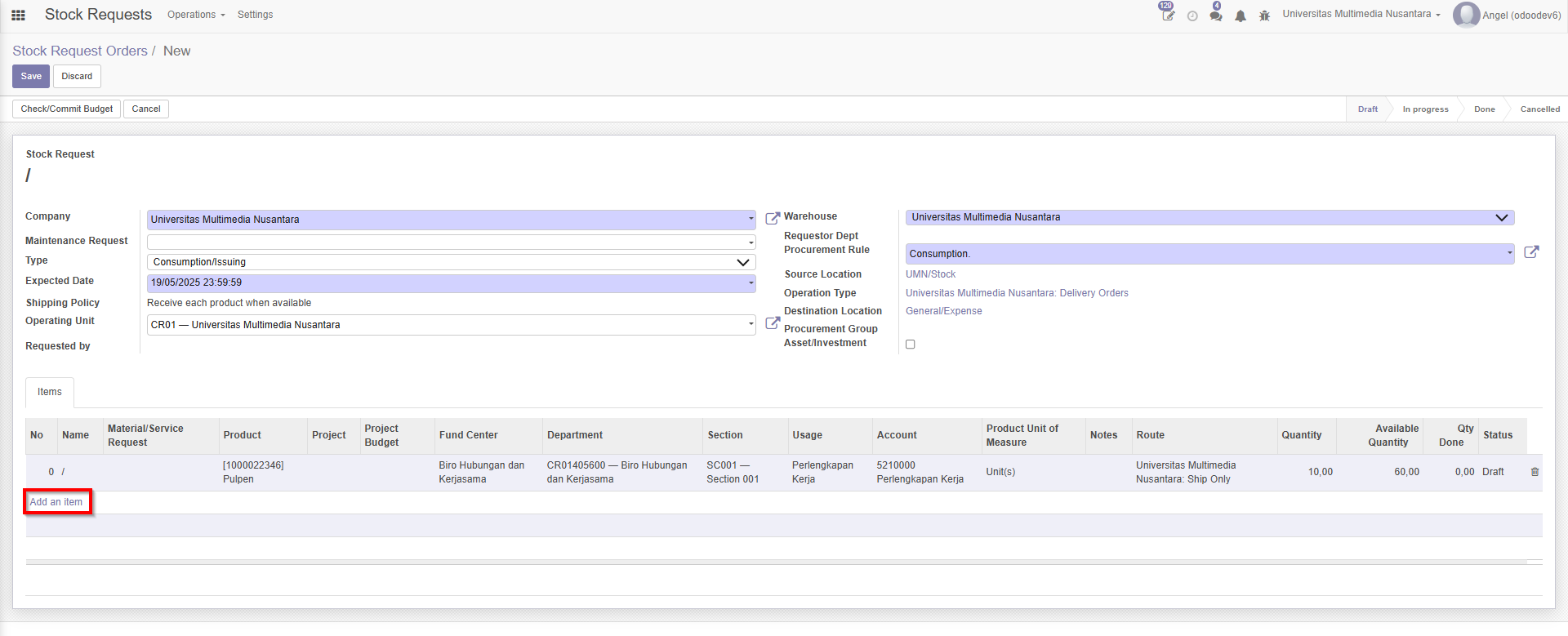
Gambar 1.10 Button Add Item
e. Save Stock Request Order
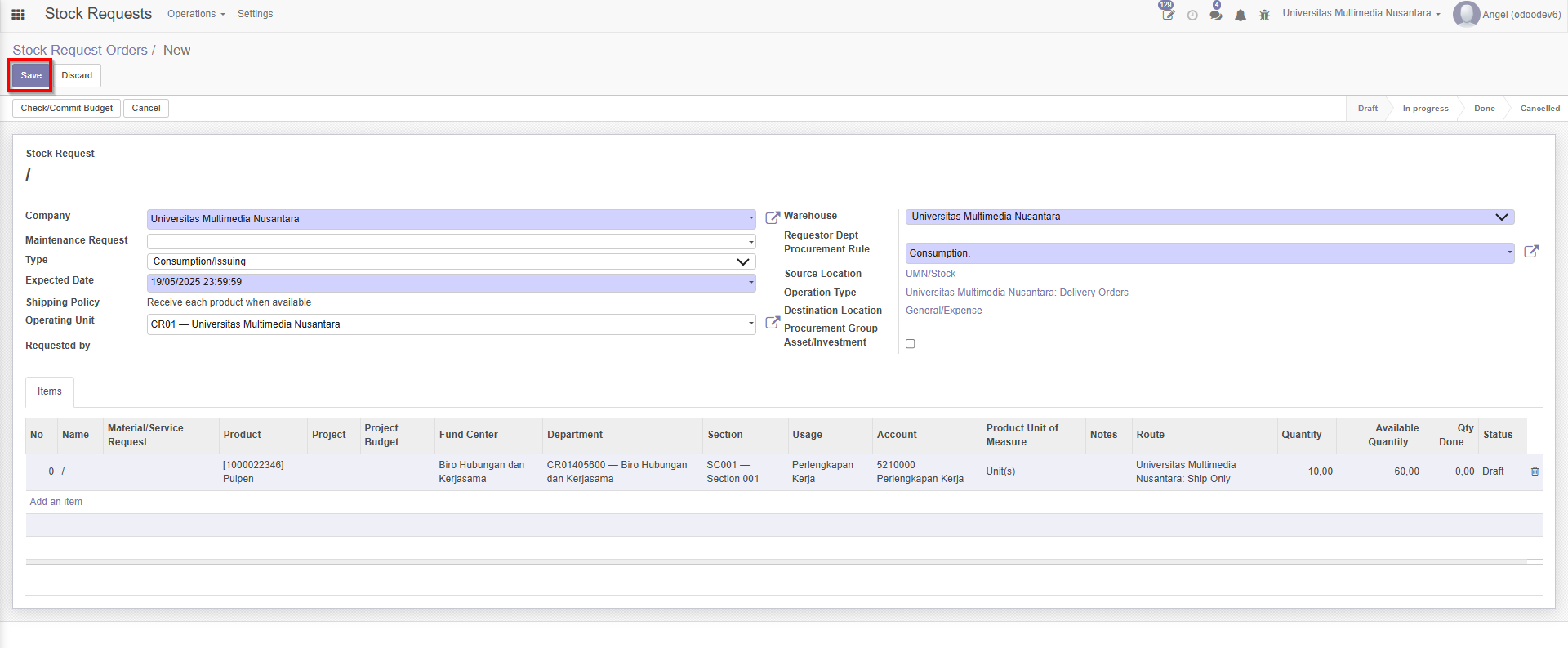
Gambar 1.11 Letak Button Save
f. Check/Commit Budget SRO
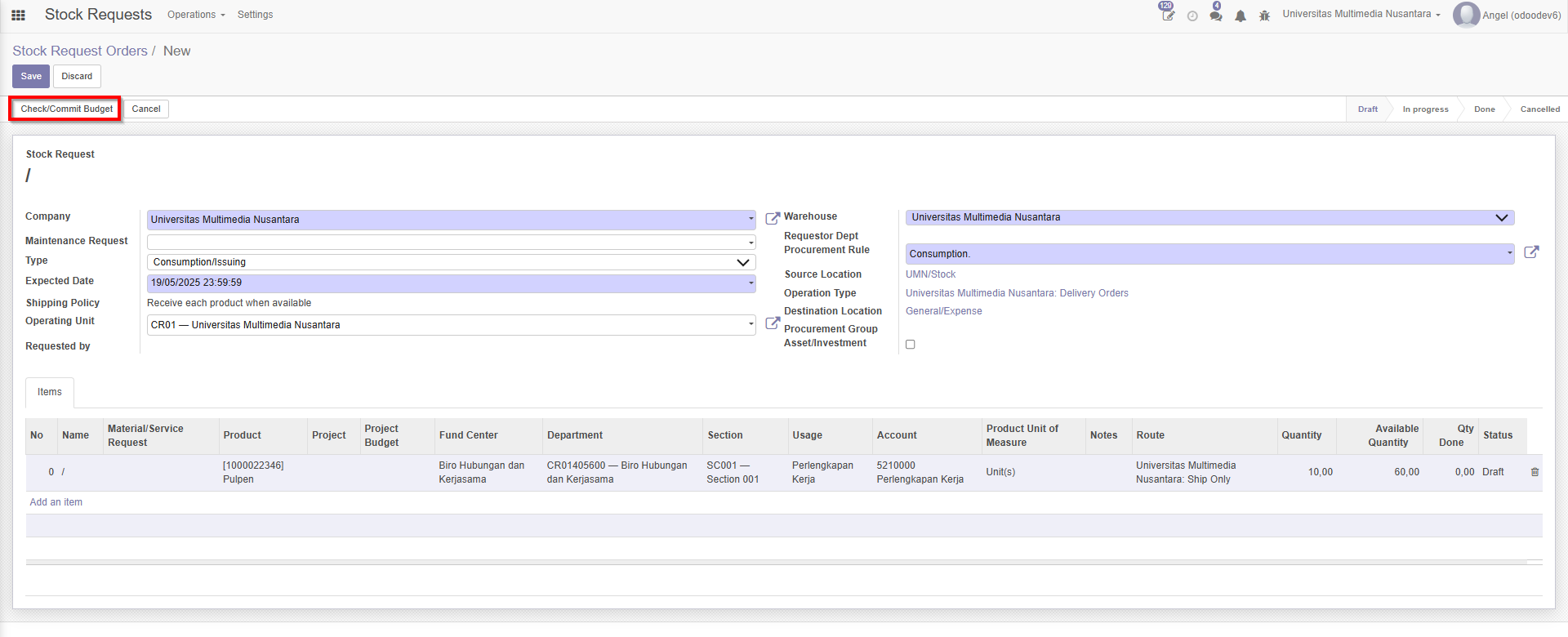
Gambar 1.12 Letak Button Check/Commit Budget
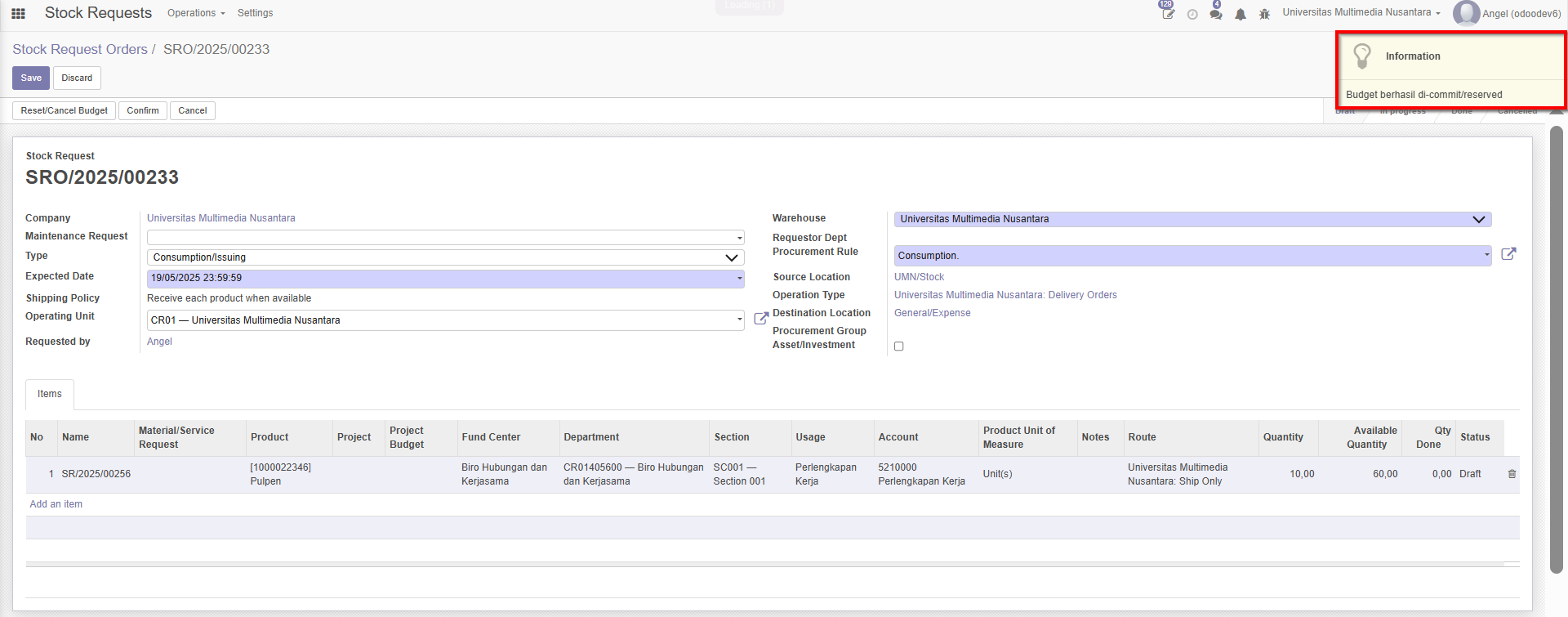
Gambar 1.13 Informasi Bahwa Stock Request Order Berhasil di-Check/Commit Budget
g. Confirm SRO
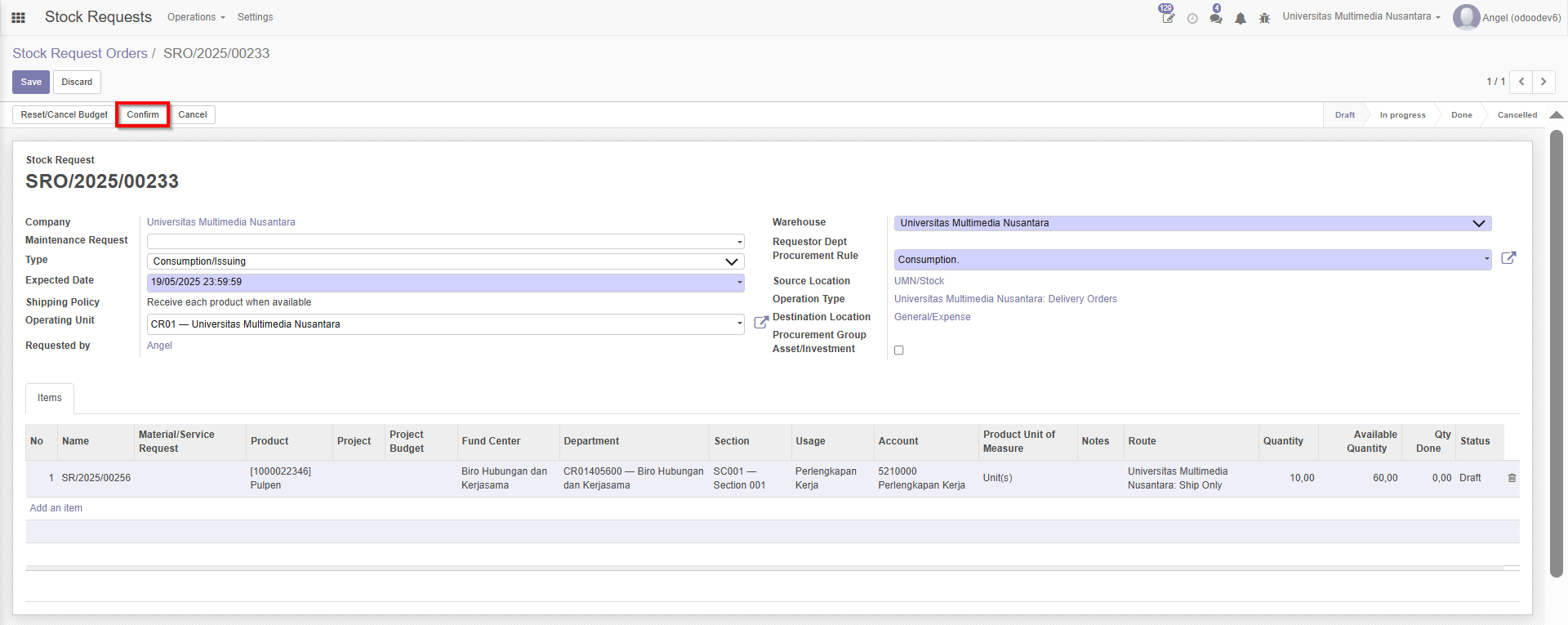
Gambar 1.14 Letak Button Confirm
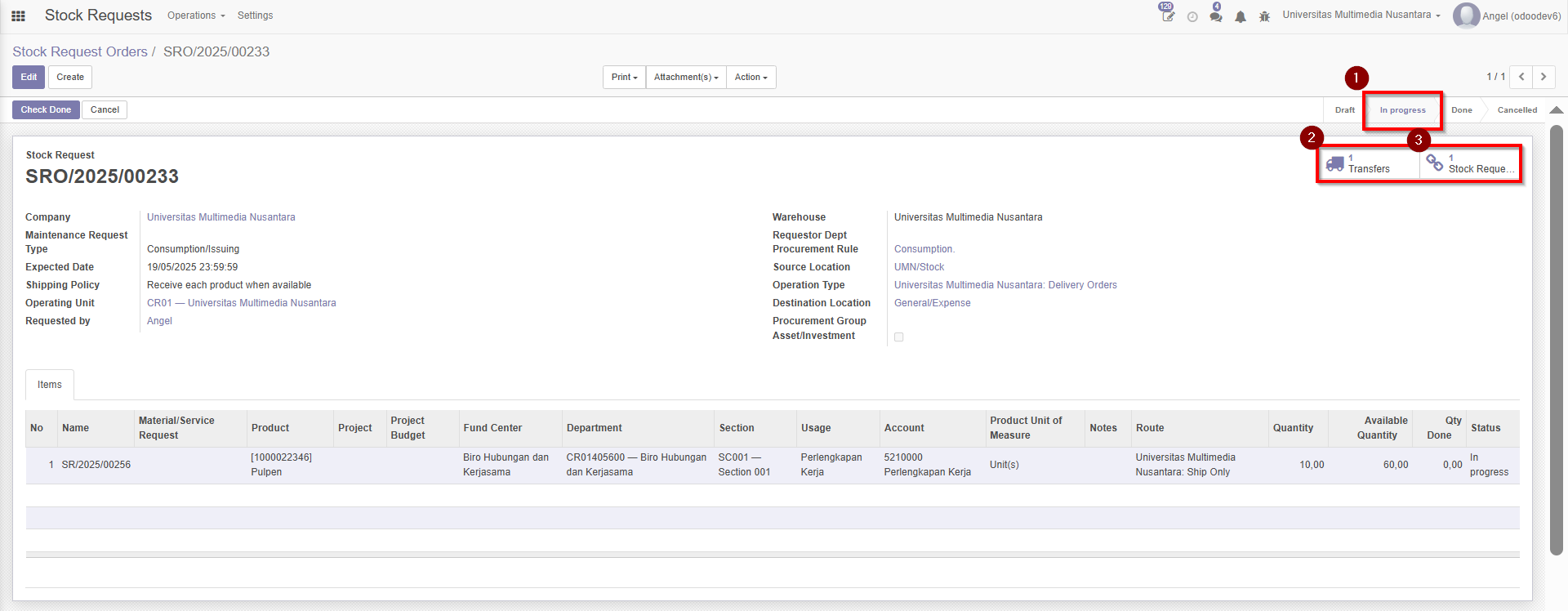
Gambar 1.15 Letak Button Confirm
Sesuai pada Gambar 1.15, maka akan ada:
- Perubahan status SRO dari Draft menjadi In Progress
- Dokumen Stock Picking terbuat
Jika Stock Picking dibuka, maka akan melihat status Ready pada dokumen Stock Picking yang telah otomatis terbuat jika user click Confirm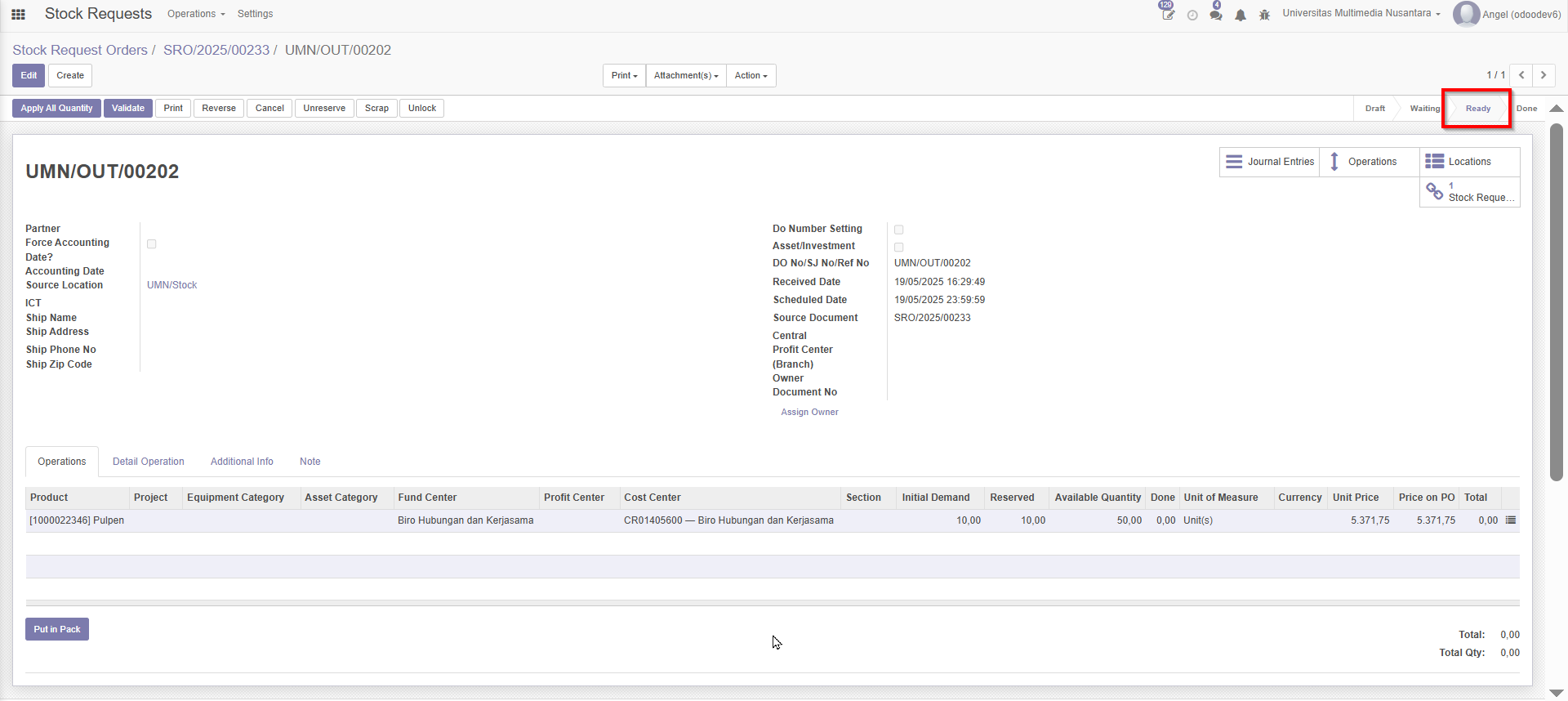
Gambar 1.16 Status Stock Picking
- Stock Request yang berisi daftar produk yang ada pada Stock Purchase Order
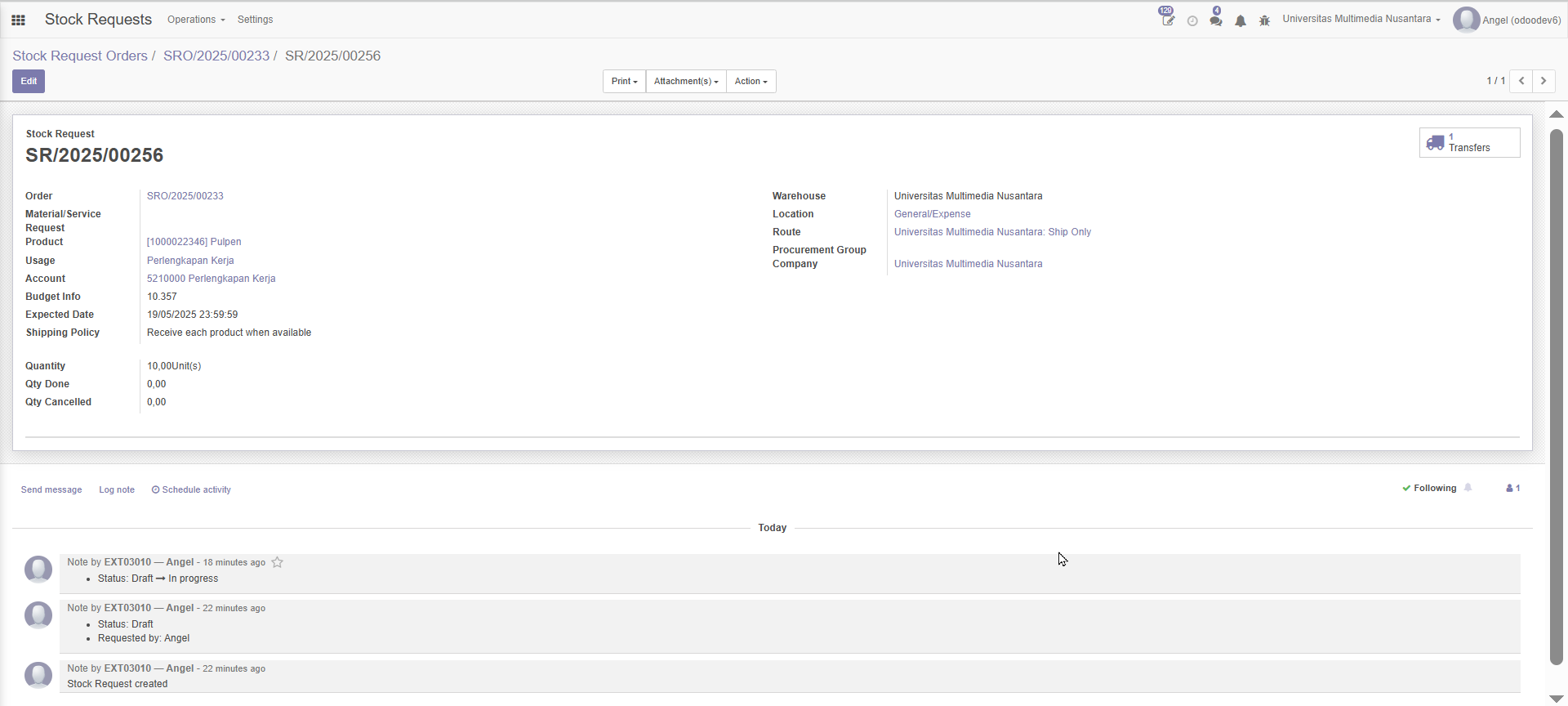
Gambar 1.17 Tampilan Stock Request